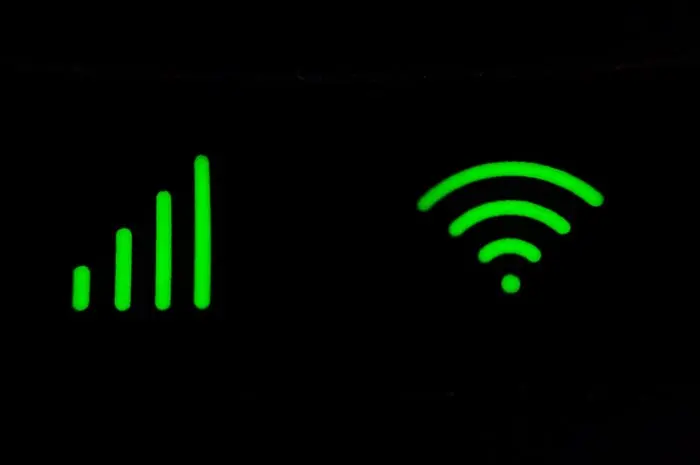Dalam era digital saat ini, koneksi internet yang cepat dan stabil menjadi salah satu hal yang sangat penting dalam kehidupan sehari-hari. Namun, ada saat-saat ketika Anda mungkin menghadapi masalah dengan WiFi yang terhubung tetapi tidak ada koneksi internet yang berfungsi.
Ini bisa menjadi penghambat dalam menjalankan pekerjaan dan aktivitas online Anda. Kondisi ini dapat terjadi pada berbagai perangkat, termasuk laptop, PC, smartphone, tablet, dan bahkan smart TV. Penyebab dari masalah ini bisa beragam, mulai dari masalah pada perangkat Anda hingga masalah dengan sistem WiFi atau penyedia layanan internet Anda.
Berikut ini adalah beberapa cara untuk mengatasi masalah WiFi terhubung tetapi tidak ada koneksi internet:
1. Coba dengan Perangkat Lain
Jika Anda mengalami masalah WiFi terhubung tetapi tidak ada koneksi internet pada salah satu perangkat, seperti smart TV, cobalah untuk menghubungkan perangkat lain, seperti laptop, ke jaringan WiFi yang sama.
Jika perangkat lain dapat terhubung dengan internet dengan baik, maka masalah mungkin ada pada perangkat awal yang mengalami masalah. Anda dapat mencoba memuat ulang atau merestart perangkat tersebut untuk memperbaikinya.
2. Restart Perangkat Anda
Salah satu langkah pertama yang dapat Anda lakukan untuk mengatasi masalah WiFi terhubung tetapi tidak ada koneksi internet adalah dengan merestart perangkat Anda. Masalah ini bisa terjadi karena ada kesalahan dalam sistem perangkat Anda.
Dengan merestart perangkat, Anda dapat memperbarui sistem operasionalnya dari awal dan memungkinkan pemulihan koneksi internet. Cara melakukannya adalah dengan mematikan perangkat, lalu nyalakan kembali atau tekan tombol restart jika perangkat Anda memiliki opsi tersebut.
3. Aktifkan Mode Pesawat (Airplane Mode)
Jika Anda tidak ingin merestart perangkat Anda, Anda juga dapat mencoba mengaktifkan mode pesawat (airplane mode) untuk sementara waktu. Ini akan memutuskan sambungan WiFi dari modem ke perangkat Anda.
Setelah itu, nonaktifkan kembali mode pesawat dan sambungkan perangkat Anda dengan jaringan WiFi. Hal ini dapat memberikan penyegaran koneksi internet dari WiFi ke perangkat Anda.
4. Restart Modem WiFi
Cara lain untuk mengatasi masalah WiFi terhubung tetapi tidak ada koneksi internet adalah dengan mencoba merestart modem WiFi Anda. Terkadang, masalah ini dapat terjadi karena ada kesalahan dalam modem dalam menangkap sinyal internet.
Restarting modem juga akan menyegarkan sistem operasional modem Anda dan memungkinkan untuk menangkap sinyal internet dengan lebih baik. Setelah modem telah direstart, jaringan WiFi Anda seharusnya dapat tersambung dengan baik.
5. Periksa Pengaturan Perangkat Anda
Jika langkah-langkah di atas belum berhasil mengatasi masalah, Anda perlu memeriksa pengaturan perangkat Anda. Pastikan bahwa izin akses WiFi telah diaktifkan pada perangkat Anda. Untuk pengguna smartphone, pastikan bahwa Anda memiliki izin untuk menggunakan WiFi dan pastikan bahwa mode pesawat telah dinonaktifkan.
Untuk pengguna laptop, pastikan bahwa driver ethernet Anda telah diinstal dengan benar dan diperbarui ke versi terbaru jika diperlukan.
6. Pasang Ulang Koneksi WiFi
Selain merestart, Anda juga dapat mencoba menonaktifkan sambungan WiFi pada perangkat dengan opsi “Forget WiFi”. Caranya cukup mudah, buka Pengaturan pada perangkat Anda, lalu buka bagian Koneksi, dan cari opsi “Forget WiFi”.
Ini akan memberikan penyegaran pada perangkat dari semua sumber WiFi yang pernah digunakan sebelumnya. Setelah WiFi dan perangkat tidak lagi terhubung, Anda dapat menghubungkannya kembali dengan memasukkan kata sandi seperti pada awalnya.
7. Hubungi Tim Layanan Internet
Jika semua cara di atas gagal untuk mengatasi masalah WiFi terhubung tetapi tidak ada koneksi internet, maka langkah terakhir yang dapat Anda lakukan adalah menghubungi tim penyedia layanan internet Anda.
Mereka dapat melakukan penyelidikan lebih lanjut terkait masalah ini dan memperbaikinya jika ada kerusakan dalam sistem yang mengakibatkan koneksi internet tidak tersedia.
Dengan mencoba berbagai cara di atas, Anda dapat meningkatkan peluang untuk mengatasi masalah WiFi terhubung tetapi tidak ada koneksi internet. Ingatlah bahwa setiap masalah mungkin memiliki penyebab yang berbeda, jadi penting untuk mencoba berbagai langkah di atas hingga Anda menemukan solusi yang cocok untuk permasalahan Anda.